قبل البدء في تحليل الخدمات عبر الإنترنت ، أود أن أوضح أن هناك برامج تحرير صور مختلفة. تم تصميم بعضها خصيصًا لتحرير صورة واحدة ، بينما يهدف البعض الآخر إلى العمل مع مشاريع كاملة. أدناه سترى ثلاثة أنواع من تنفيذ مثل هذه المواقع ، والتي ستساعدك على اختيار الخيار الأفضل.
الطريقة 1: Pixlr X
Pixlr X هو محرر رسومات مجاني تمامًا عبر الإنترنت. يحتوي على معظم أدوات معالجة الصور الشائعة. دعونا نلقي نظرة على مبدأ التفاعل مع هذا الموقع بالترتيب.
انتقل إلى خدمة Pixlr X عبر الإنترنت
- اتبع الرابط أعلاه وانقر "صورة مفتوحة"لبدء التفاعل مع المحرر.
- ستفتح نافذة "إكسبلورر"، حيث تجد الصورة التي تحتاجها للمعالجة.
- يدعم Pixlr X العمل مع الطبقات ، مما يعني أنه بالنسبة لمشروع واحد يمكنك إضافة عدة صور مرة واحدة وتعديل مواقعها. إذا كنت بحاجة إلى إنشاء طبقة فارغة ، على سبيل المثال ، لتراكب النص أو أدوات أخرى ، فانقر فوق زر علامة الجمع.
- دعنا ننتقل إلى الأدوات الرئيسية الموجودة على اللوحة اليمنى للمحرر. الأول مسؤول عن تغيير الصورة وتغيير حجمها. يتم تنشيط الخلفية أيضًا أو حذفها هنا.
- بعد ذلك تأتي وظيفة تسمى "تنظم"يحرك الكائنات حول مساحة العمل ، أو يقفلها في أماكن معينة ، أو يكررها.
- "تقليم" مفيد في الحالات التي تحتاج فيها إلى قص جزء معين من الصورة أو التخلص من المناطق غير الضرورية. لهذا ، يتم تكوين إطار يظهر على الصورة بعد تنشيط الأداة. تعمل الوظيفة التالية بنفس الطريقة تقريبًا. "لقطع"، فقط يحذف تحديدًا أو شكلًا معينًا.
- الأدوات الأربعة التالية مخصصة لتطبيق التأثيرات والمرشحات ، بالإضافة إلى إجراء تصحيح الألوان على الصورة. حرك أشرطة التمرير لرؤية النتيجة في الوقت الفعلي. سيكون التعامل مع تصرفات كل منها أمرًا سهلاً ، لأن الواجهة بالكامل باللغة الروسية.
- "تنميق" مفيد في تلك المواقف عندما تحتاج إلى تفتيح أو تعتيم بعض المناطق أو استبدال المحتوى بختم.
- يحتوي Pixlr أيضًا على أداة فرشاة رسم قياسية. يمكنك تعديل حجمه أو رسم الشكل بالكامل مرة واحدة أو استخدام الممحاة. للأسف ، لا توجد خيارات لاختيار أنواع الفرشاة في Pixlr X.
- يدعم المحرر ويعمل مع التسميات القياسية. يُضاف النص على الفور كطبقة جديدة ، وفي كتلة منفصلة يتم تكوين تنسيقه ، ويتم تعيين نوع النقش نفسه والنص. نقل النص عبر الفضاء هو نفسه مثل أي كائن آخر.
- تحتاج أحيانًا إلى إضافة عناصر إضافية إلى الصورة ، مما يسمح أيضًا للمحرر المعني بالقيام بذلك. القائمة صغيرة ، لكنها كلها مجانية وقابلة للتخصيص.
- عند الانتهاء من التحرير ، كل ما تبقى هو الضغط "حفظ"للحصول على الصورة النهائية على جهاز الكمبيوتر الخاص بك.
- امنحه اسمًا وتنسيق ملف وجودة وقم بتغيير الدقة اختياريًا إذا لزم الأمر. ثم يبقى فقط للنقر "تحميل".
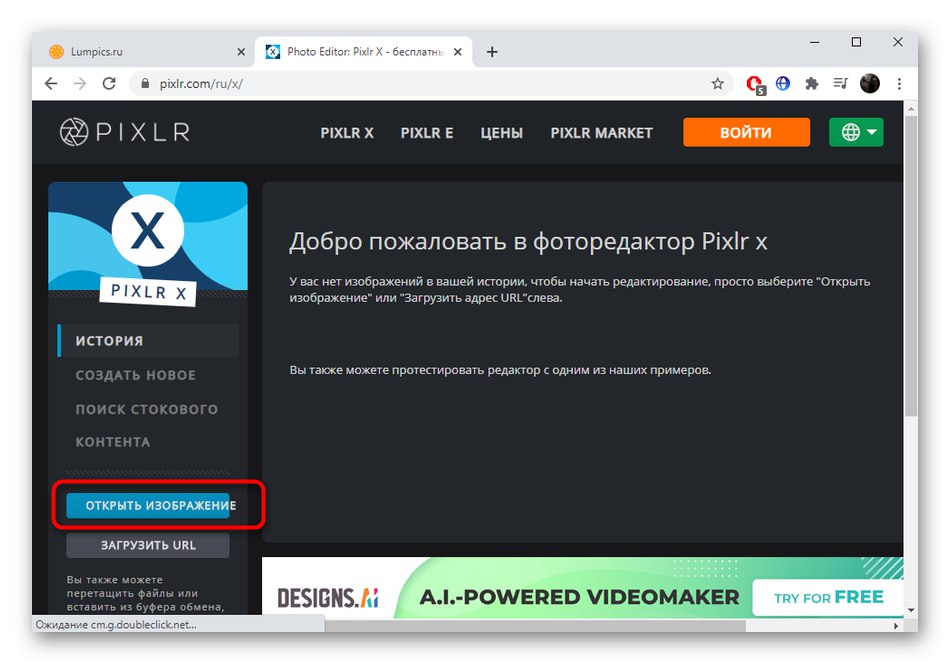
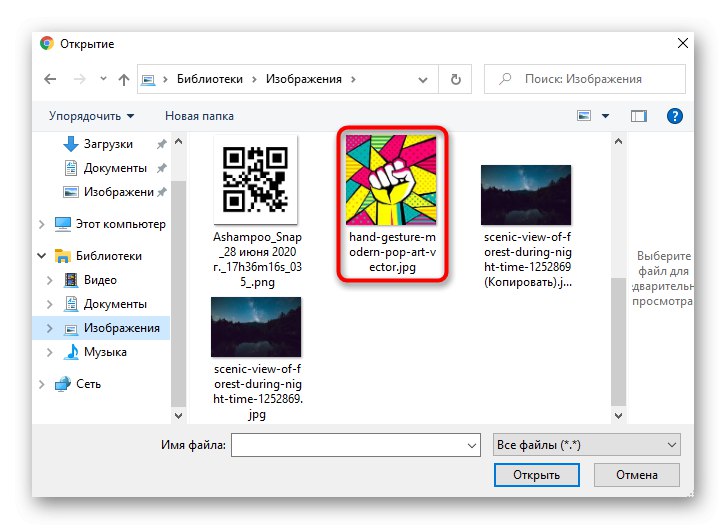
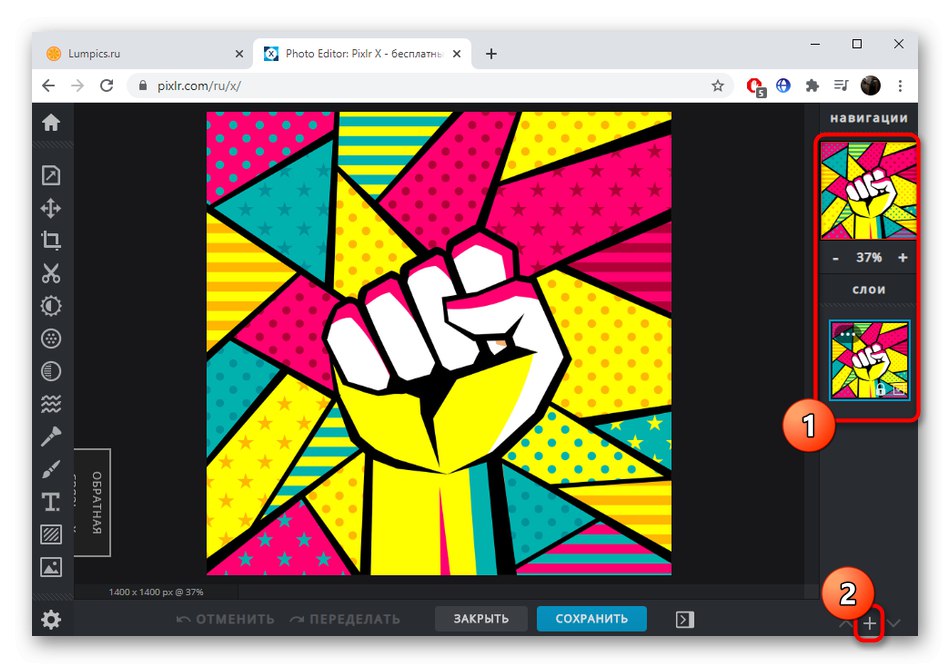
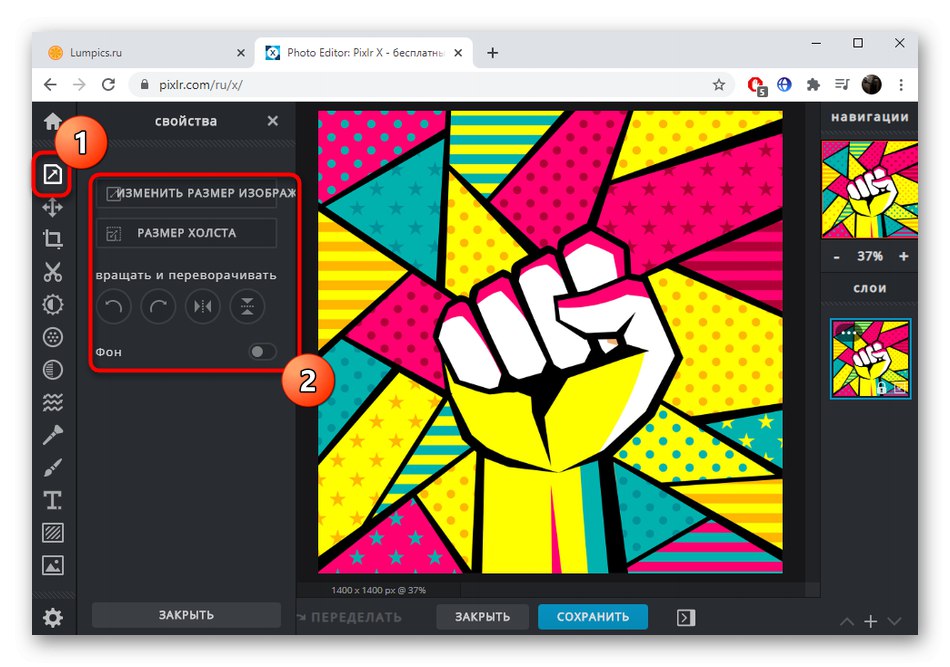
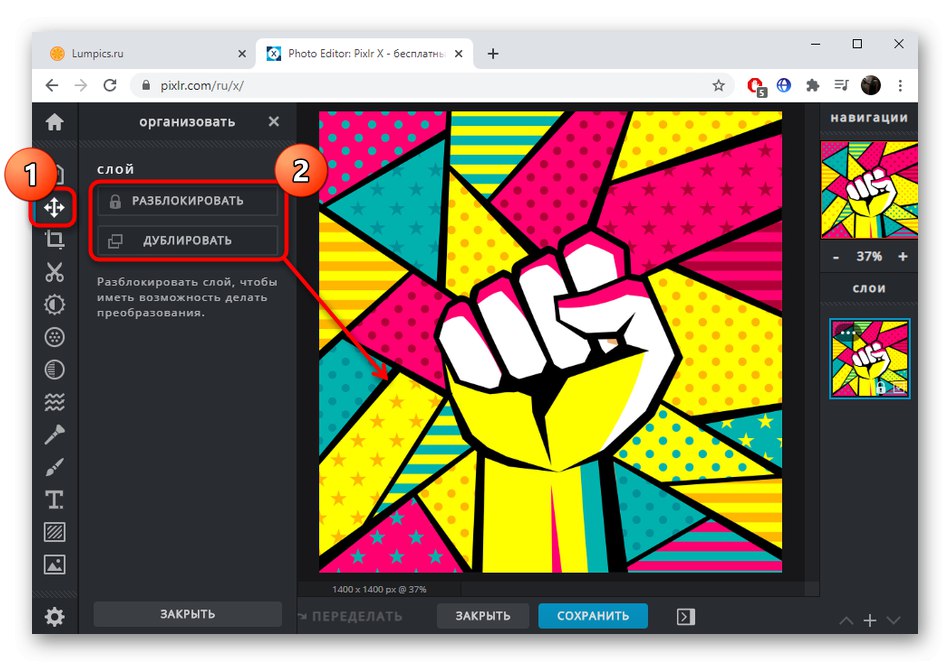
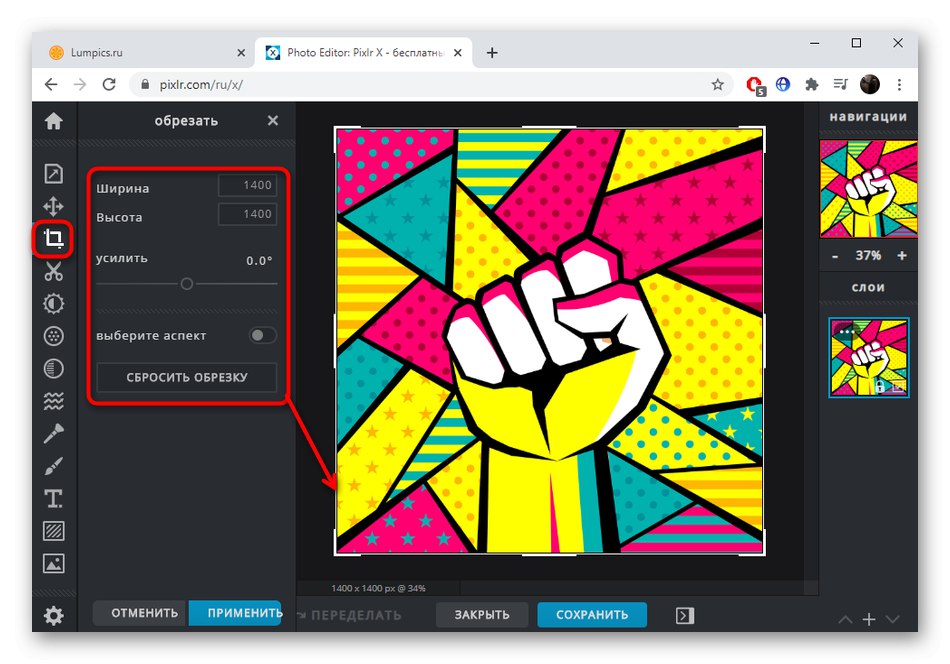
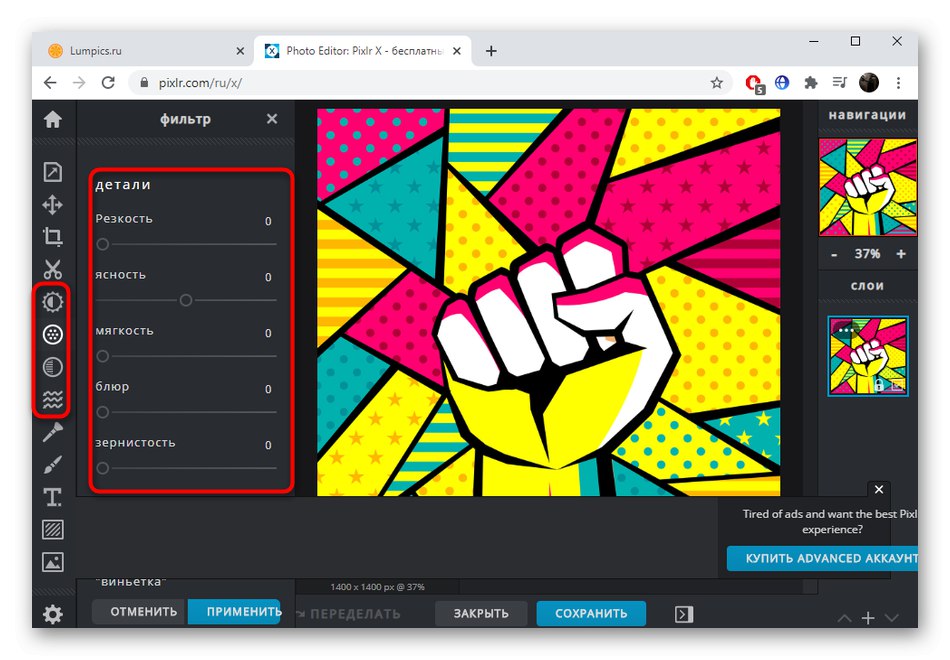
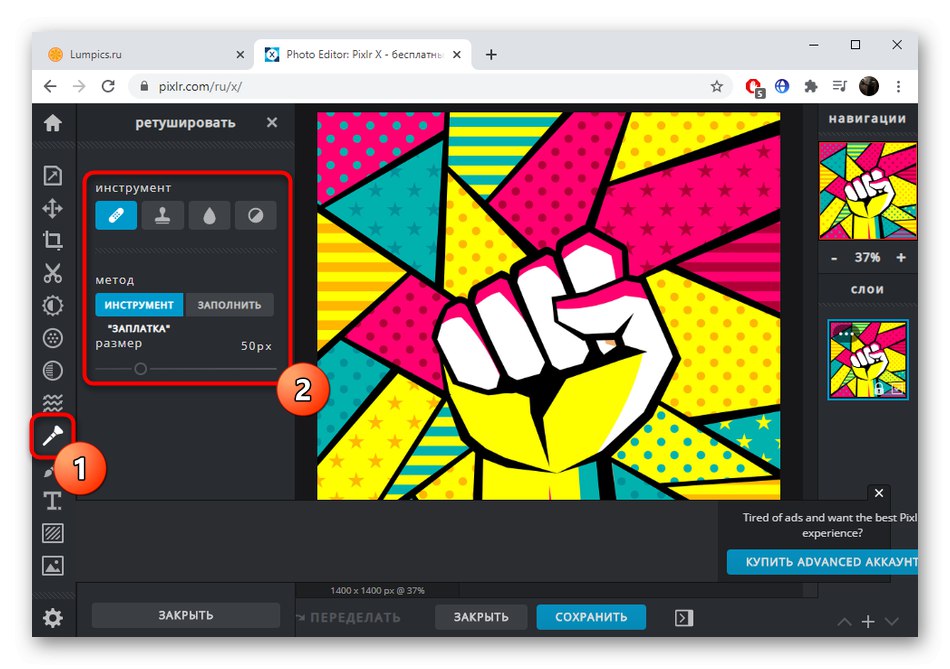
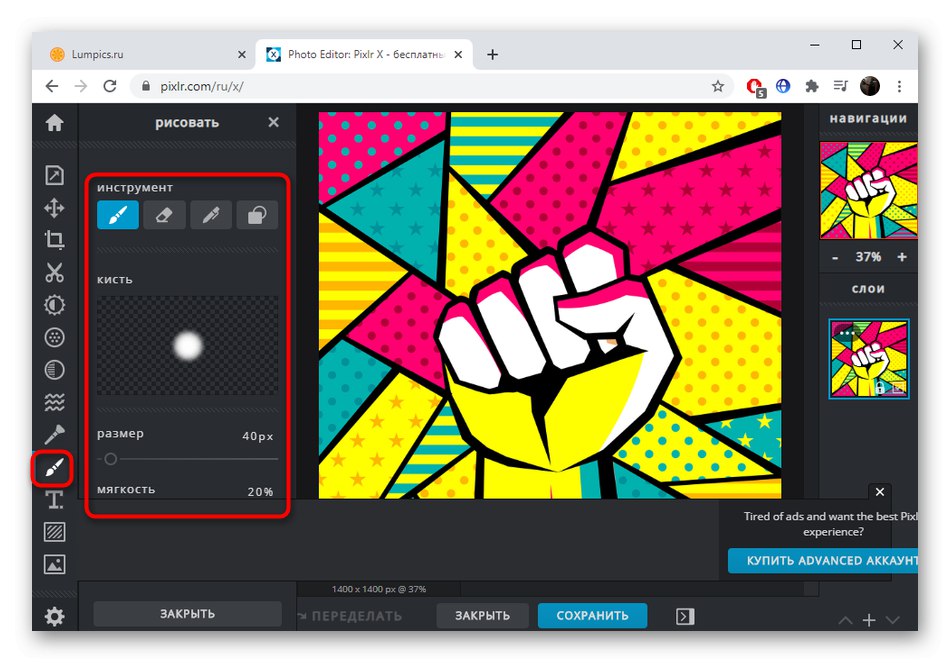
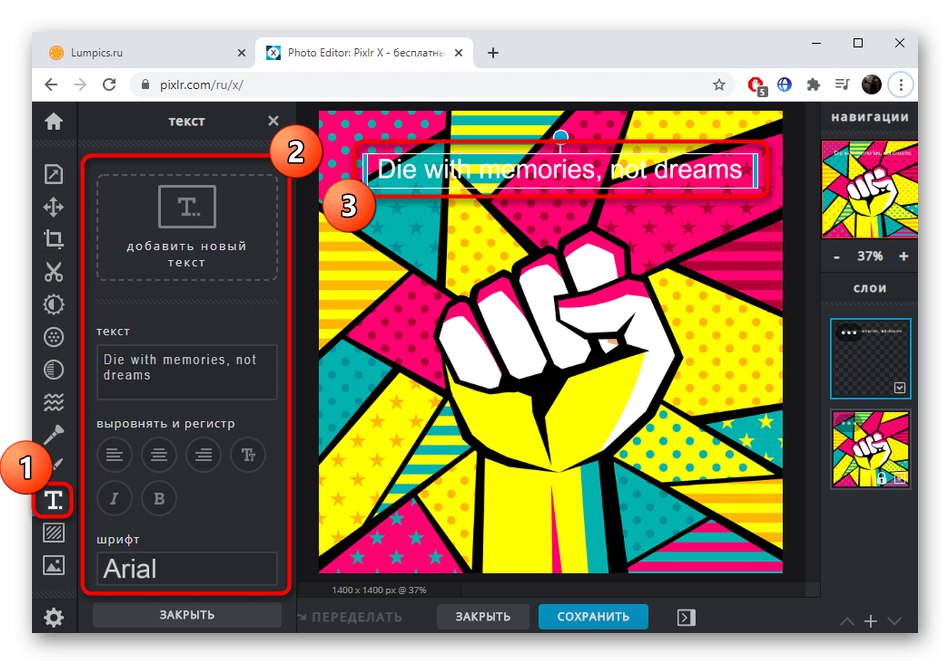
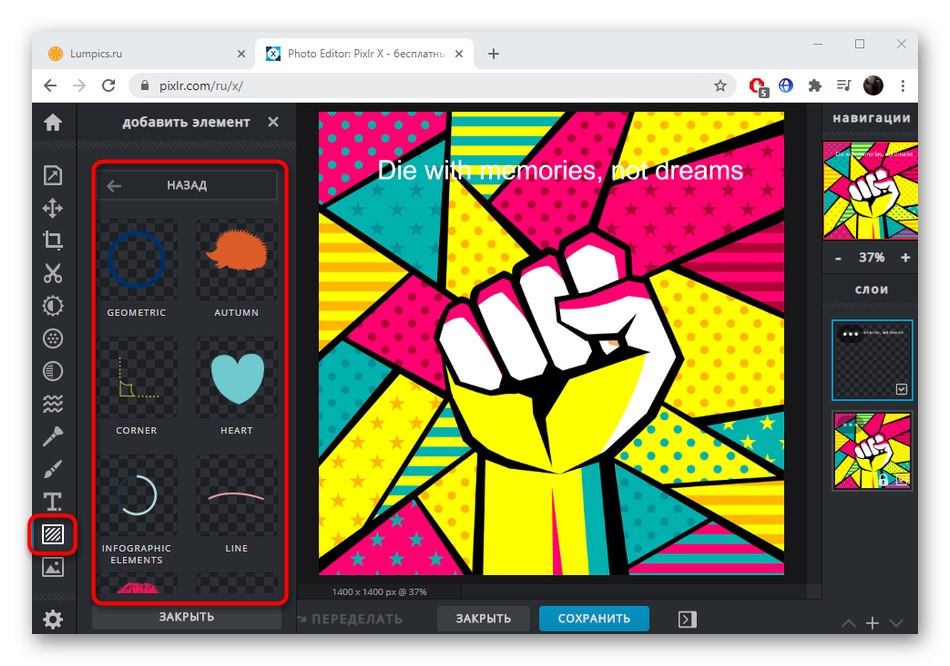
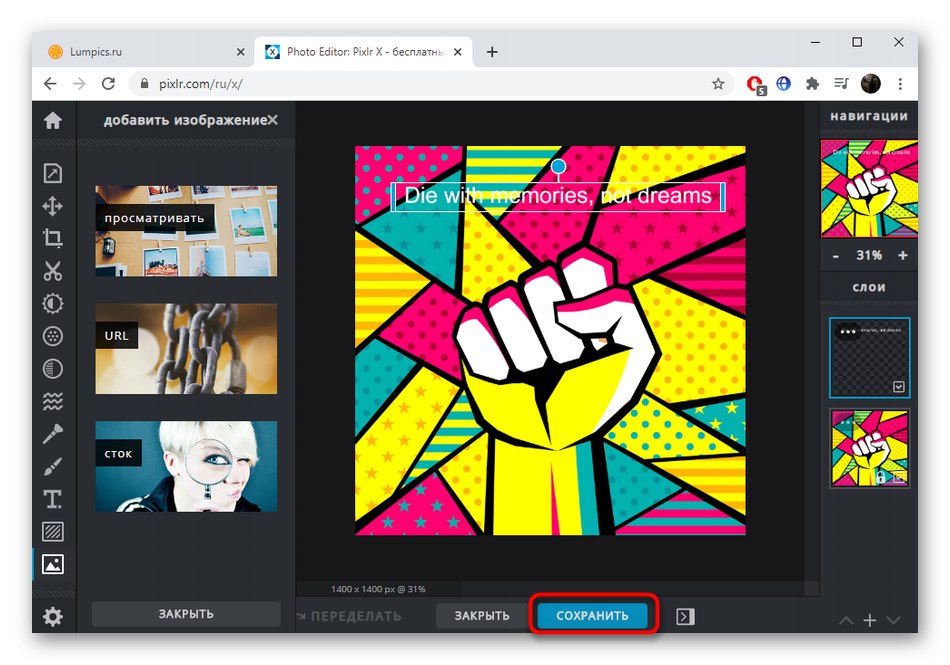
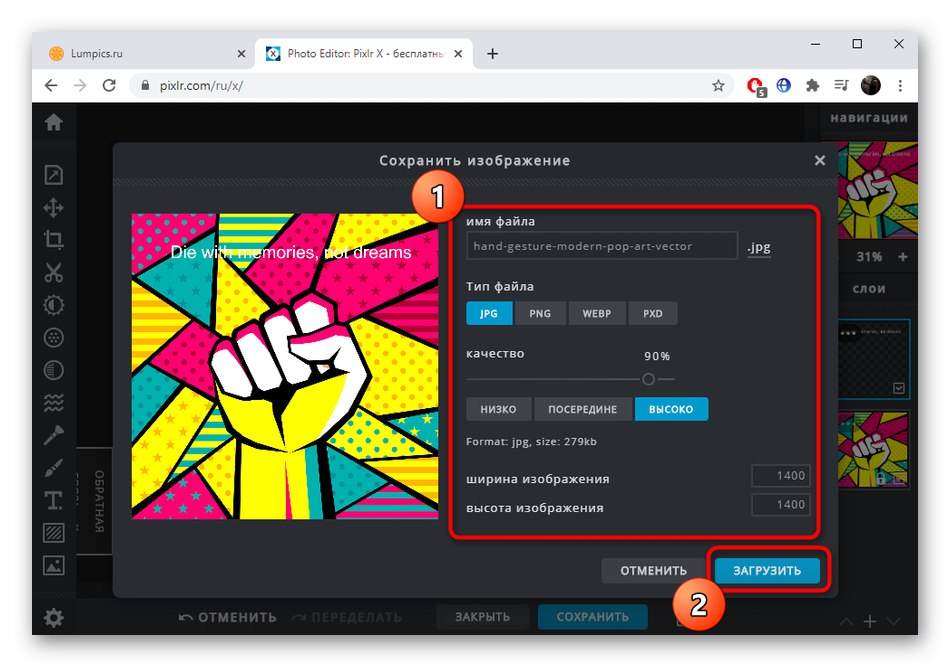
الطريقة 2: Fotor
يختلف الغرض من الخدمة عبر الإنترنت Fotor قليلاً عما رأيته أعلاه ، على التوالي ، ستكون مجموعة أدوات التحرير مختلفة أيضًا. هنا ، ركز المطورون على خيارات تحسين الصورة وتراكب العناصر المختلفة والمعالجة باستخدام التأثيرات والفلاتر.
انتقل إلى الخدمة عبر الإنترنت Fotor
- بمجرد الوصول إلى الصفحة الرئيسية لموقع Fotor ، انقر فوق الزر "تعديل الصورة".
- انقل الصورة إلى التحديد أو الاستخدام "موصل" لفتحه.
- تسمى علامة التبويب الأولى من القائمة اليسرى "التحرير الأساسي"... يمكنك هنا اقتصاص الصورة أو تحويلها أو تعيين حجم جديد أو تغيير درجة اللون أو نظام الألوان أو تطبيق نقش صغير.
- بعد ذلك تأتي الفئة "تأثيرات"... هناك أربعة إعدادات مختلفة متاحة للاستخدام المجاني هنا. افتح واحدًا منهم لترى الخيارات.
- اضبط حجم الفرشاة وكثافة التأثير ، ثم باستخدام المؤشر ، قم بتطبيقه على الصورة نفسها.
- لجدولة "جمال" ستحتاج فقط إلى الاتصال بهؤلاء المستخدمين الذين يعالجون لقطة الشخص. هناك يمكنك التخلص من العيوب ، وضبط الصقل ، وإزالة التجاعيد ، وإضافة أحمر الخدود واستخدام وظائف الماكياج. يتم دفع بعضها ، وهو ما يمكن فهمه من خلال أيقونة على شكل الماس بجانب نقش الوظيفة نفسها.
- يمكنك إضافة إطار إلى صورة عن طريق تحديد أحدها في القائمة. يوجد أيضًا عدد كبير من الإطارات في Fotor ، بعضها مجاني للاستخدام.
- كما تمت إضافة زخارف إضافية. يجب تحديدهم في قائمة منفصلة أو استخدام البحث ، ثم يتم تعديل الحجم والموقع في منطقة العمل.
- سيتمكن الجميع من اكتشاف تراكب النص ، نظرًا لأنك تحتاج فقط إلى تحديد التنسيق وتعيين المعلمات الأساسية والإشارة إلى مكان وجود النقش في مساحة العمل.
- انتبه أيضًا إلى لوحة التحكم العلوية. هناك يمكنك التراجع عن الإجراء أو التقاط لقطة شاشة أو مشاركة المشروع أو الانتقال للحفظ.
- عندما تقوم بتنزيل صورة على جهاز كمبيوتر ، فأنت بحاجة إلى كتابة اسم لها واختيار أحد التنسيقين وتحديد الجودة.
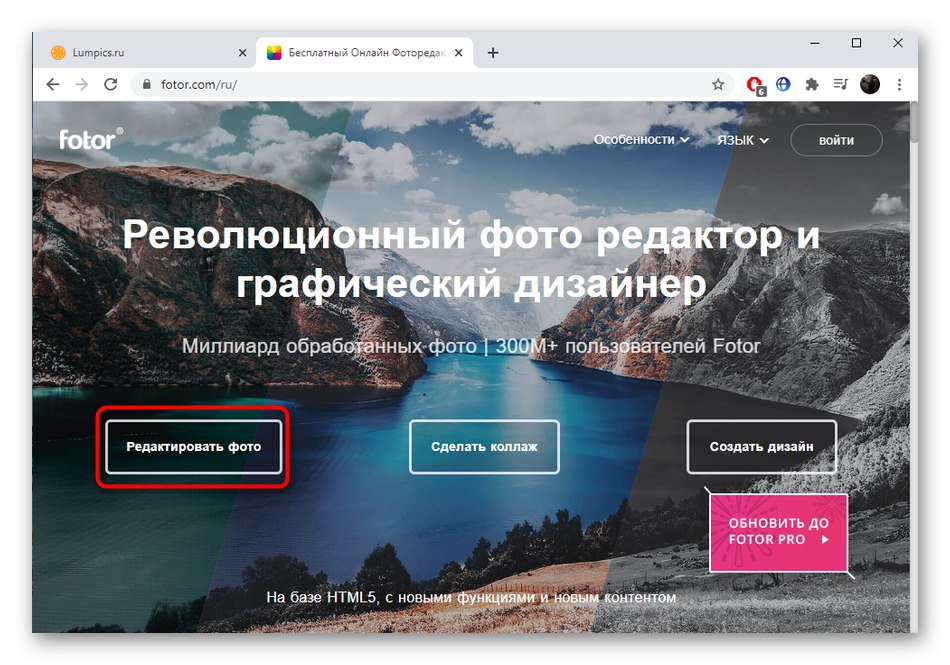
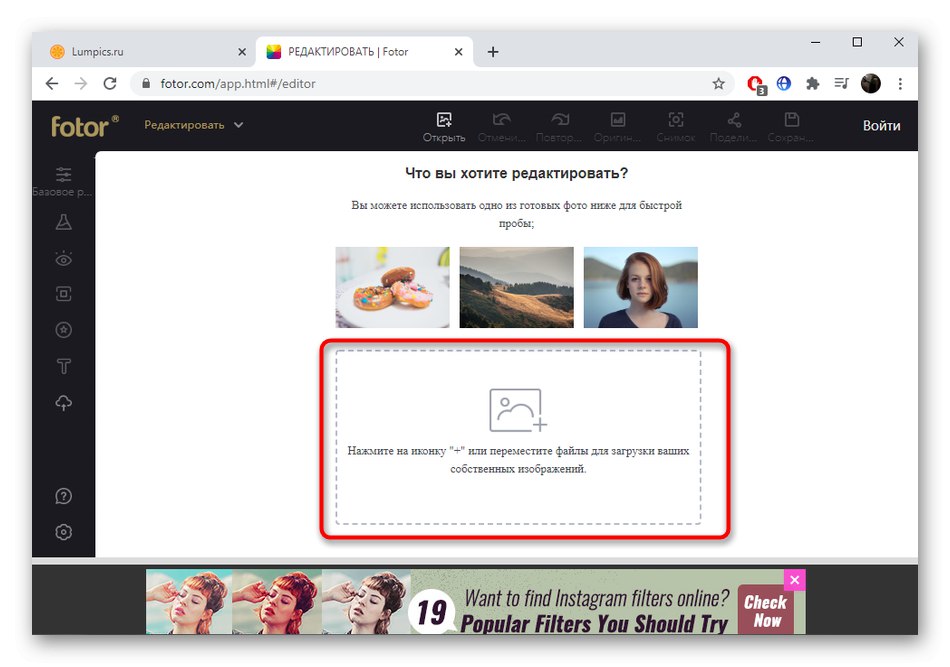
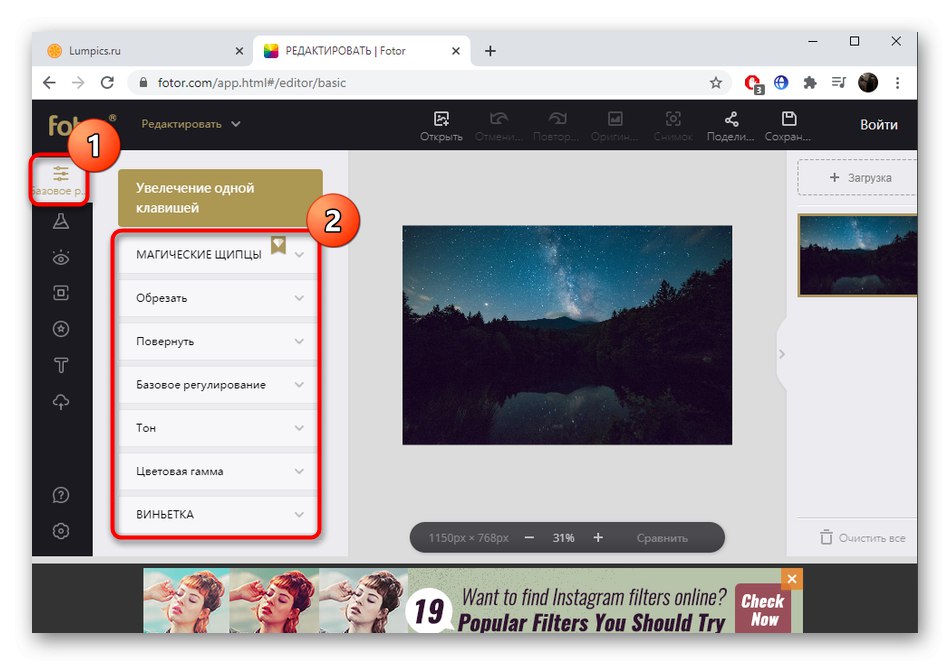
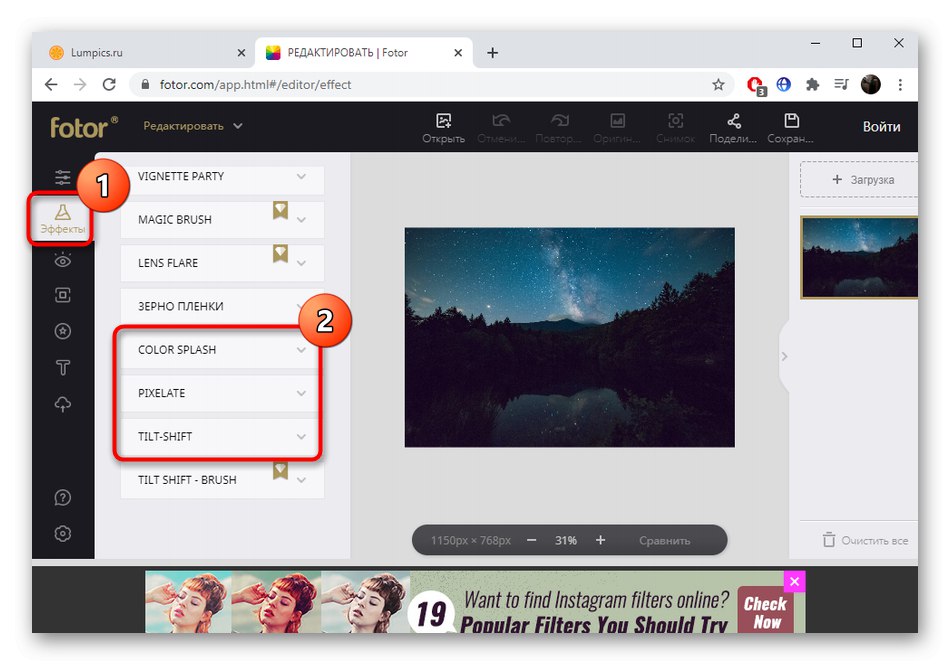
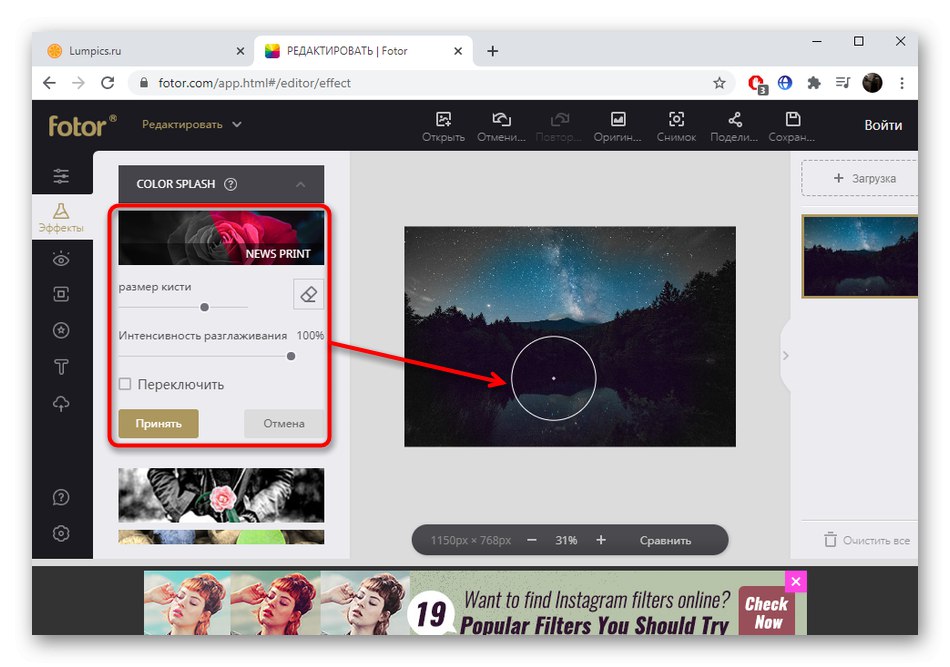
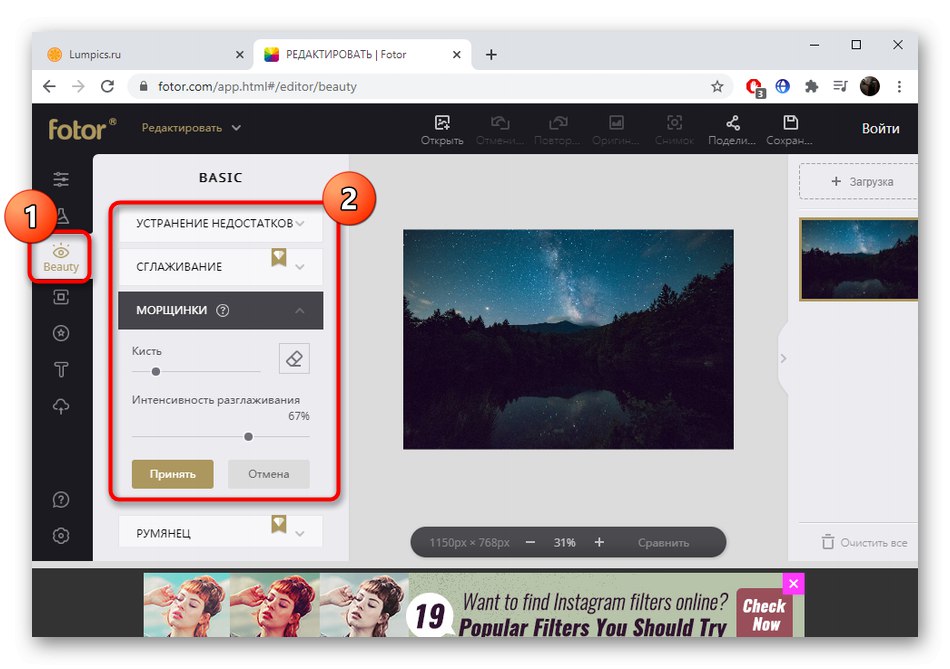
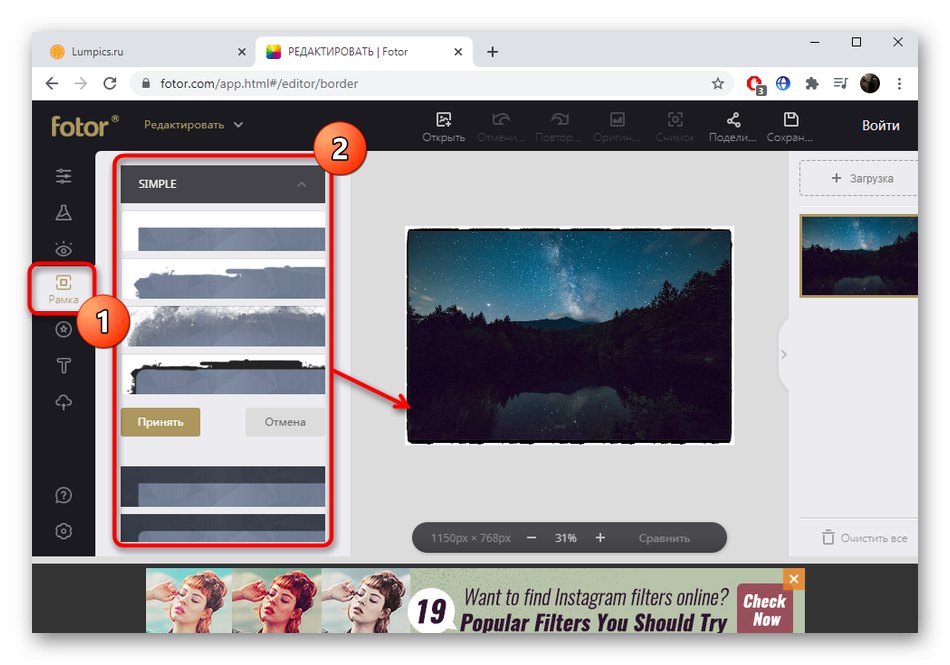
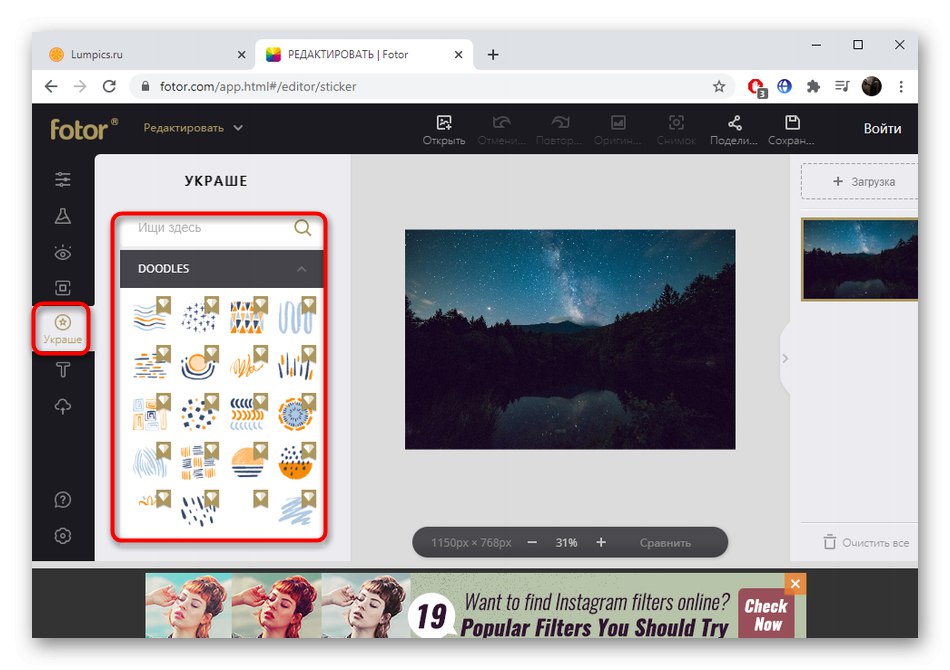
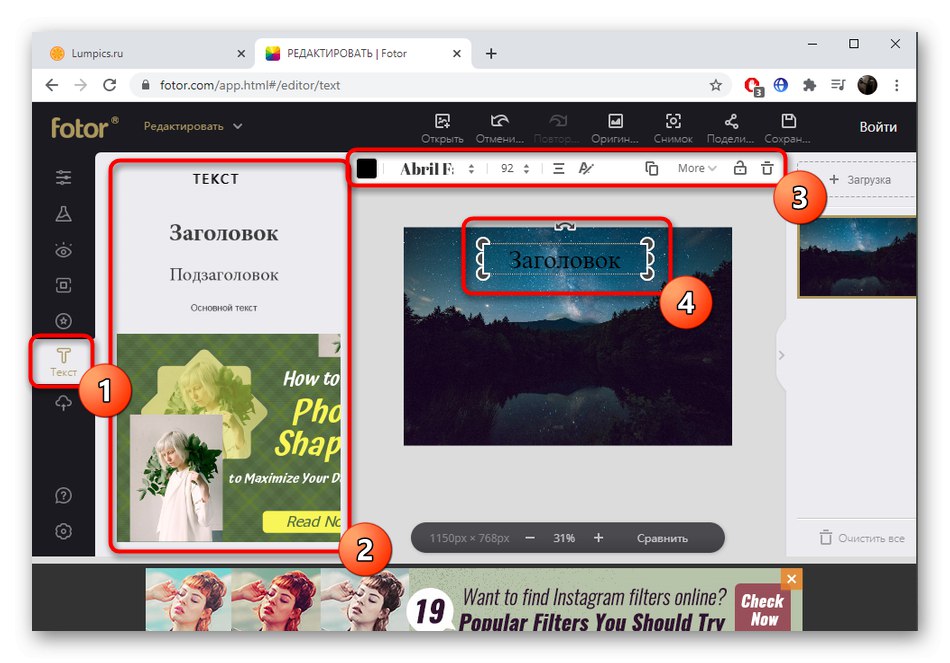
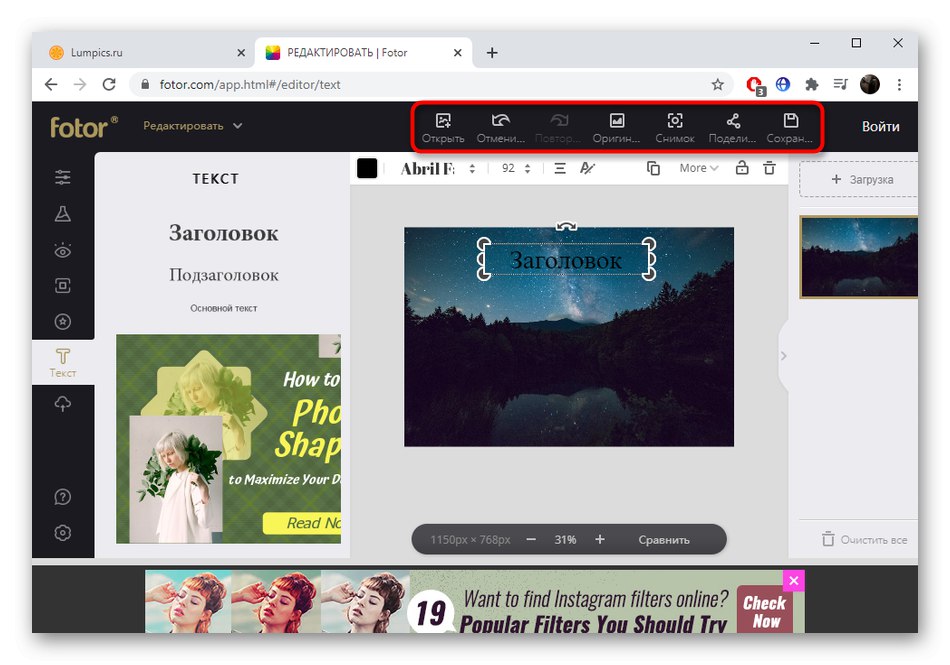
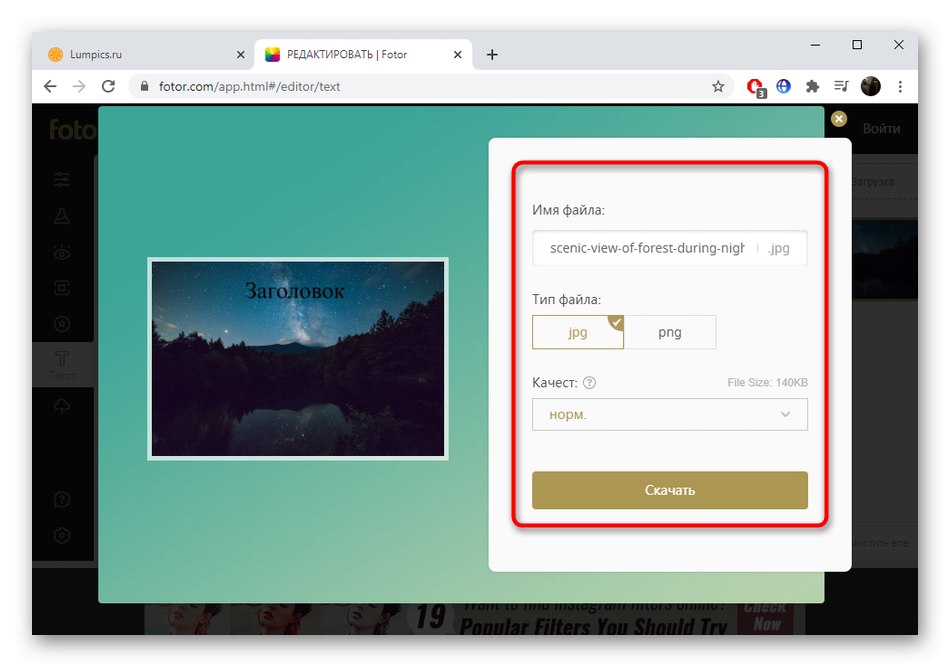
إذا كنت تريد عمل تصميم رسومي أو إنشاء صورة مجمعة ، فاستخدم الأدوات الأخرى لمحرر Fotor ، والتي يمكنك الوصول إليها من خلال الصفحة الرئيسية. فقط ضع في اعتبارك أنه هناك أيضًا ، يتم توزيع بعض الخيارات مقابل رسوم.
الطريقة الثالثة: Canva
يعرض أحدث نوع من محررات الصور عبر الإنترنت خدمة Canva عبر الإنترنت. هذا الخيار مناسب لأولئك المستخدمين الذين يفضلون استخدام القوالب لتصميم مشاريع مختلفة أو يرغبون في إنشائها من البداية. يمكن أن يكون عرضًا تقديميًا صغيرًا أو كتيبًا أو كتالوجًا أو إعلانًا أو مجرد مجموعة من عدة صور موضوعة على لوحة قماشية واحدة.
- لبدء استخدام Canva ، عليك التسجيل. أسهل طريقة هي تسجيل الدخول باستخدام Facebook أو Google.
- في صفحة الحساب الشخصي ، انقر فوق "إنشاء تصميم".
- في القائمة المنسدلة ، ابحث عن مشروع مناسب أو حدد العنصر أحجام مخصصةللإشارة إلى حجم المساحة بالبكسل.
- عند فتح المحرر ، يمكنك العثور على قالب التصميم الخاص بالمشروع. كل واحد منهم متاح للتحرير ، أي أن أي عنصر يتم تغييره أو نقله أو حذفه.
- من خلال الفئة "جار التحميل" إضافة الصور الخاصة بك على الكمبيوتر.
- الانتقال إلى "خلفية"لتحديد خلفية للقماش ، ووضعها أسفل جميع الأجزاء الأخرى من المشروع.
- وفقًا للمعيار ، هناك دعم للعناصر المختلفة المضافة عن طريق الانتقال إلى اللوحة القماشية.
- تتم كتابة النص أيضًا بطريقة مألوفة للكثيرين ، وتتمثل ميزة Canva في دعم الخطوط غير القياسية المستخدمة في الطباعة أو عند إنشاء عروض تقديمية متنوعة. يتم تحرير الخط من خلال اللوحة العلوية.
- حدد إحدى الصور بحيث تظهر أدوات التحرير في الأعلى. هناك يمكنك تطبيق أحد التأثيرات العديدة أو تطبيق المرشحات.
- الانتقال إلى "نغم"لضبط تصحيح الألوان عن طريق ضبط أشرطة التمرير الموجودة.
- عندما تصبح جاهزًا ، اضغط على "تحميل" وحدد معلمات تنزيل الصورة على جهاز الكمبيوتر الخاص بك.
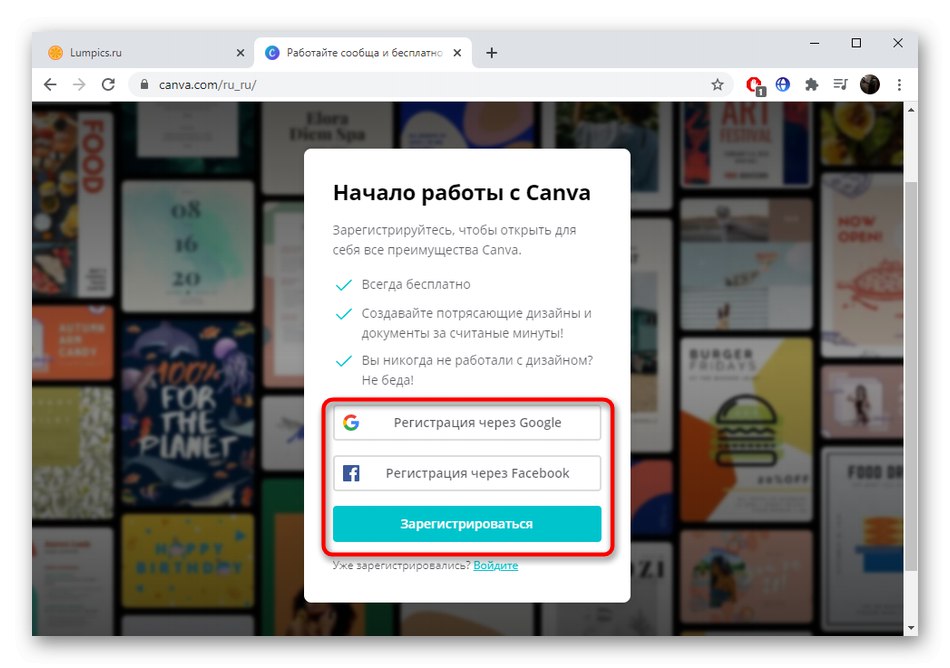
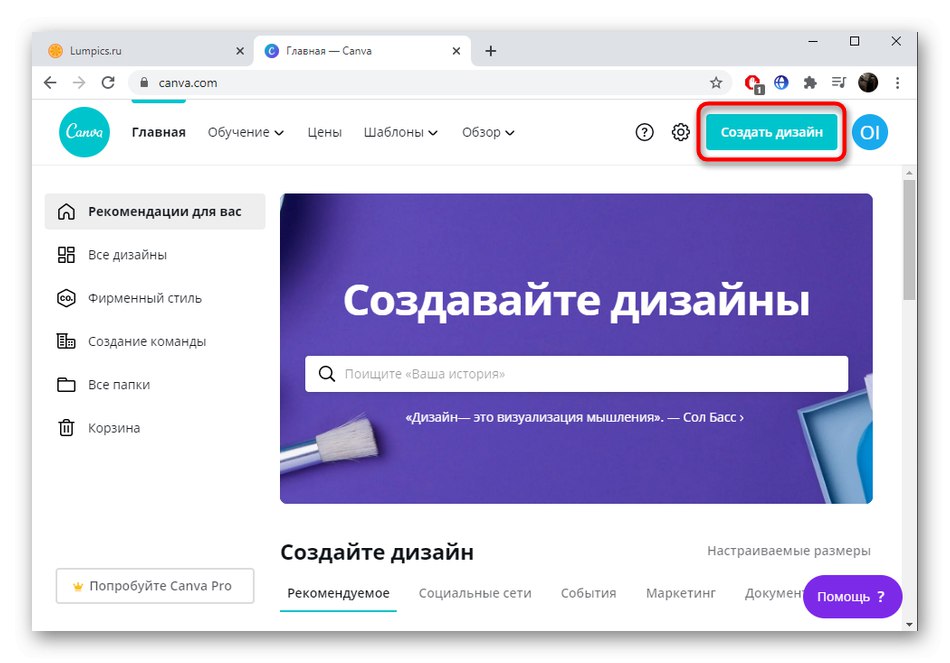
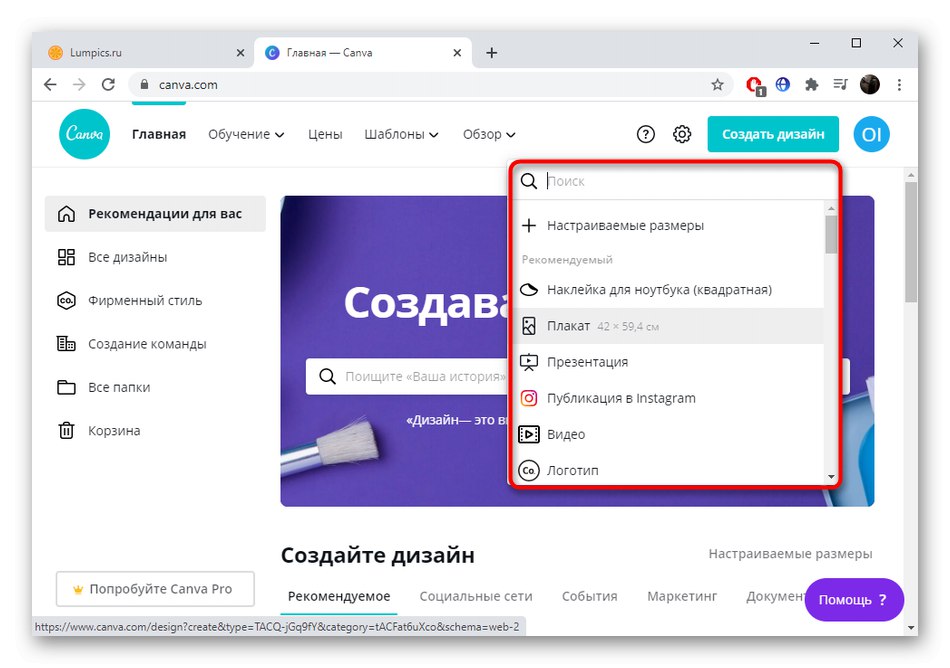
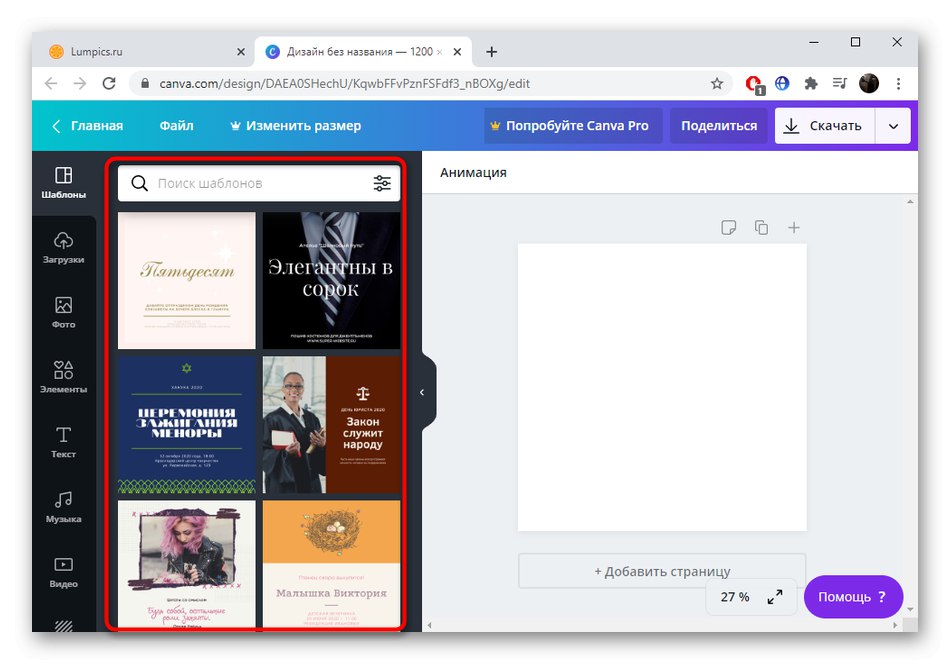
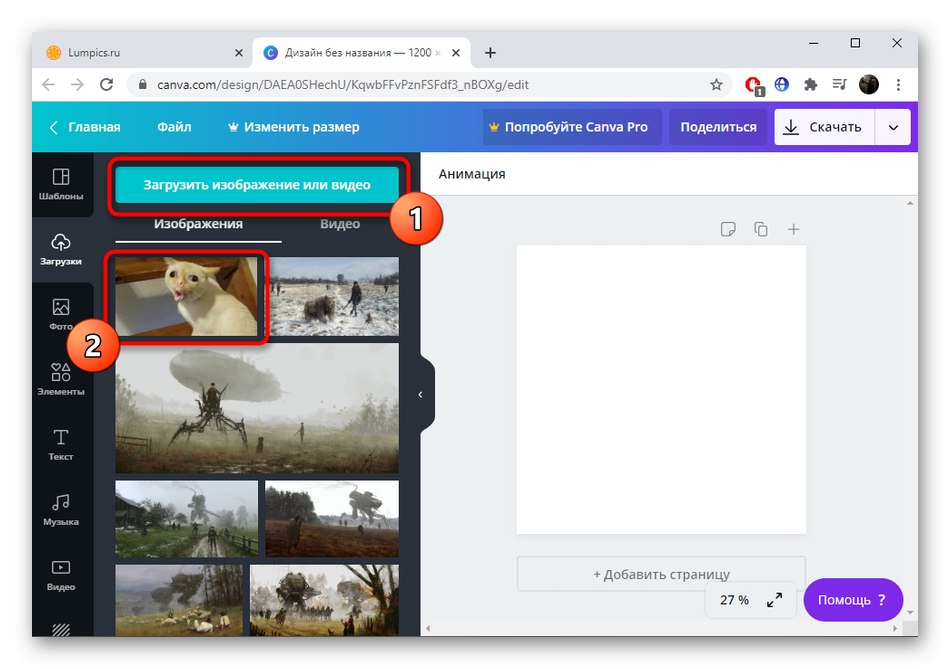
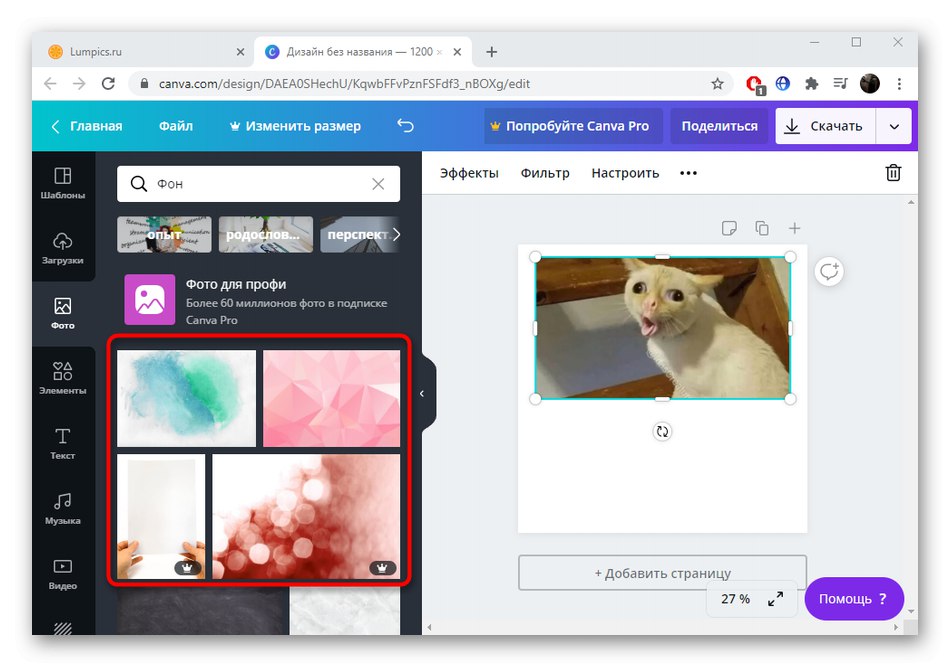
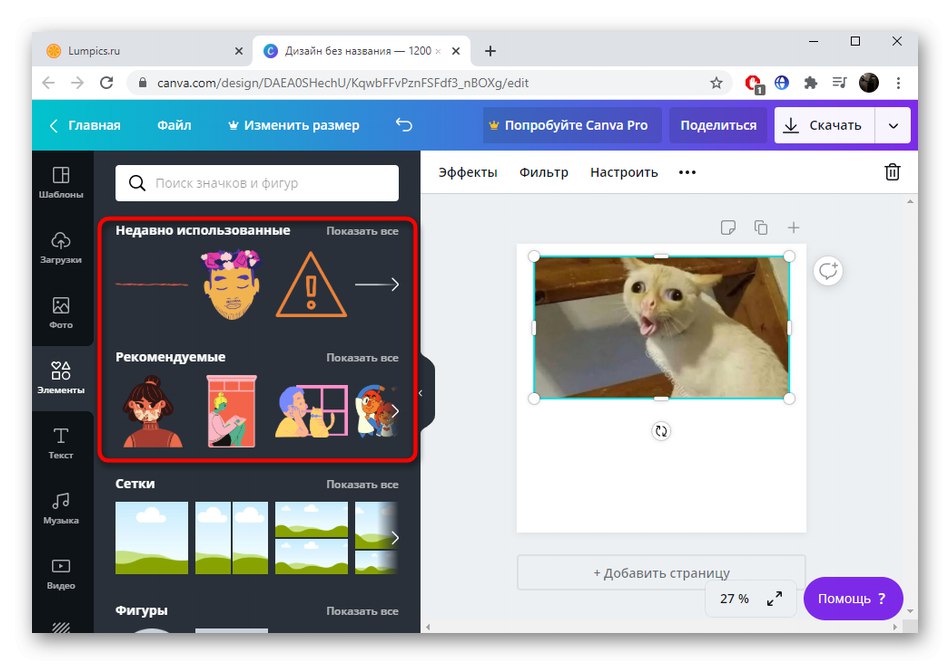
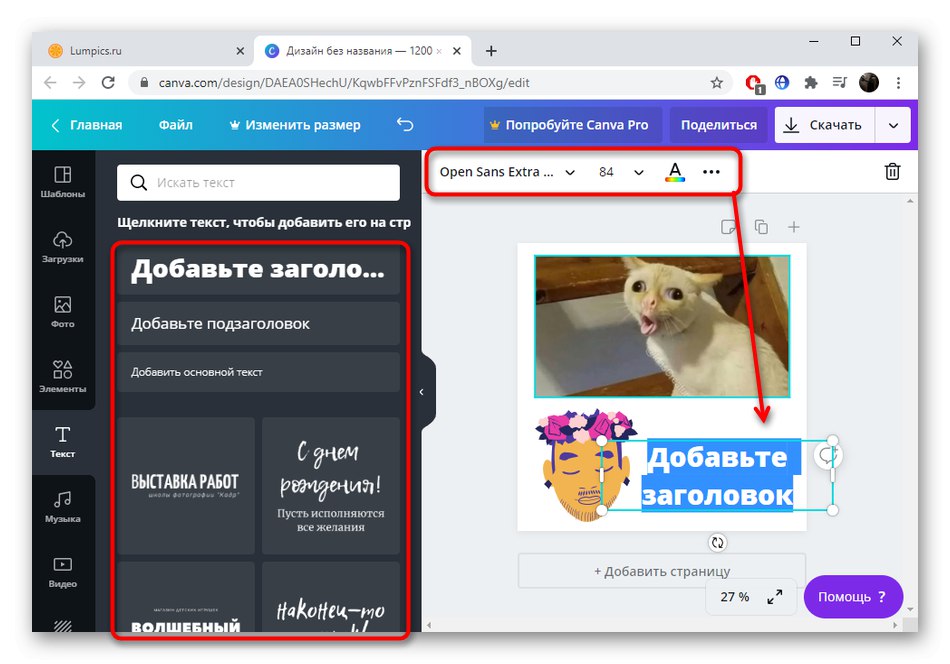
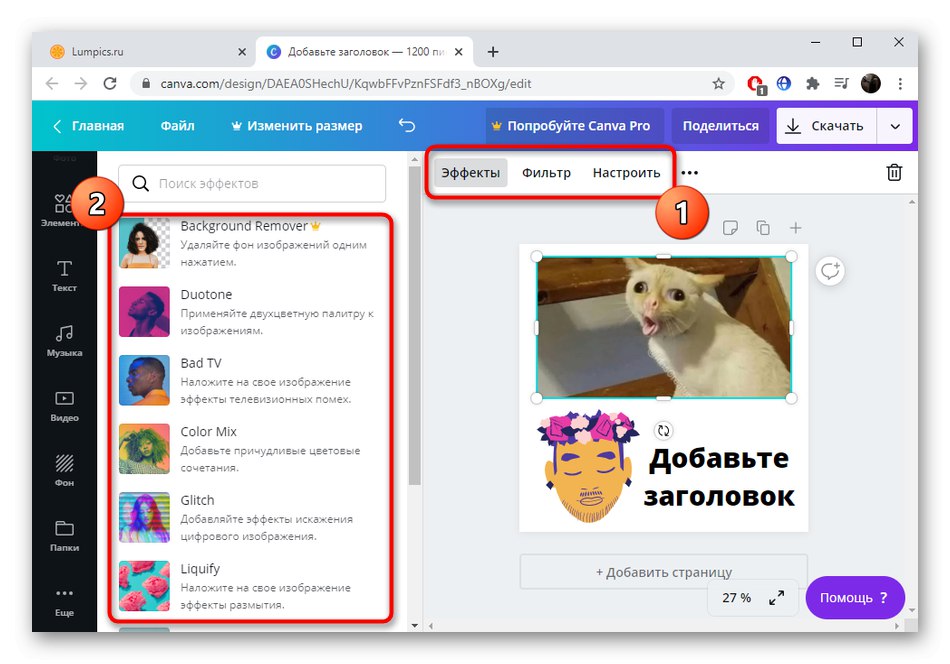
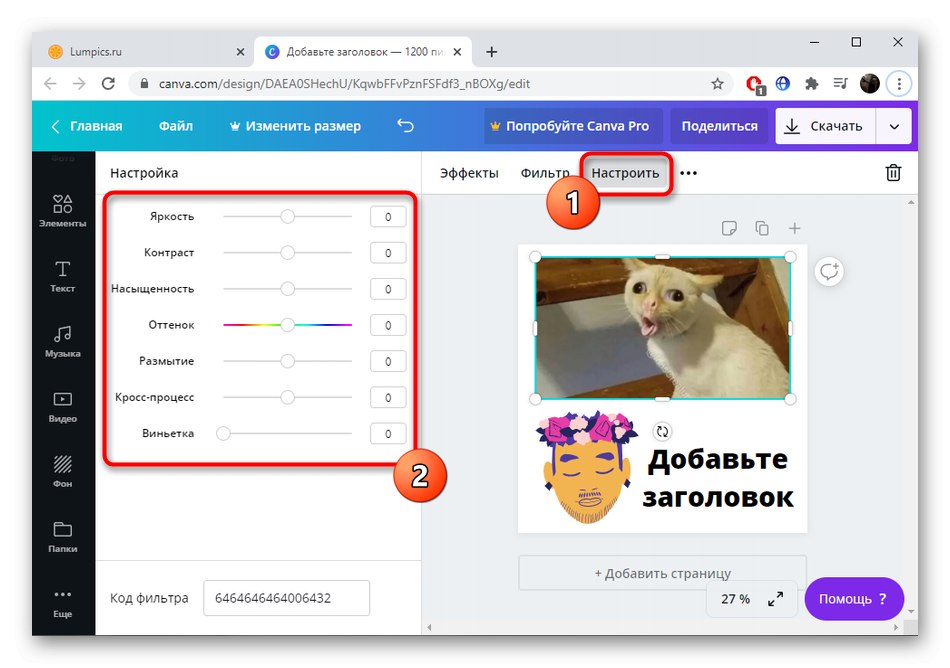
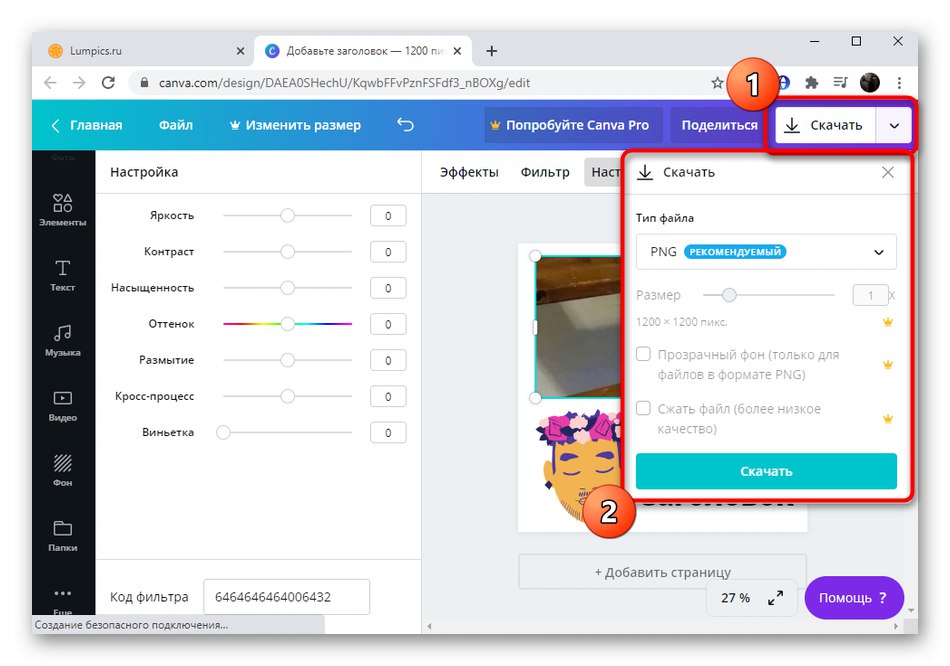
إذا لم تتمكن من العثور على أفضلها ، حتى بعد التعرف على الخدمات الثلاث عبر الإنترنت ، فما عليك سوى اللجوء إلى البرنامج الكامل ، والذي يمكن العثور عليه على الرابط أدناه.
المزيد من التفاصيل: برامج تحرير الرسوم لنظام التشغيل Windows